- 文章详情
惠普(HP)作为全球知名的打印机品牌,其多款打印机都支持无线连接功能,让用户能够轻松实现随时随地打印的需求。但对于初次使用或不太熟悉技术的用户来说,可能还不知道如何连接无线网WiFi。下面,小编给大家整理了一份详细的惠普打印机连接WiFi的步骤,轻松上手。

确认打印机状态:确保惠普打印机已经开机,并且完成了初始设置。如果打印机尚未完成初始设置,请参考打印机附带的用户手册或在线教程进行设置。
检查网络环境:确保打印机与要连接的WiFi网络是一样的。
第二步:进入网络设置界面在打印机的控制面板上,通常会有一个“设置”或“网络设置”的选项。使用打印机上的按钮或触摸屏进行操作,进入设置界面。
第三步:搜索并连接WiFi网络选择“无线设置”后,打印机会开始搜索可用的WiFi网络。找到您要连接的WiFi网络,根据提示,输入WiFi网络的密码。

输入WiFi信息后,按照向导的提示完成连接过程。一旦连接成功,可以尝试进行打印测试,以确保打印机已经成功连接到无线网络,并可以正常工作。
第五步:安装驱动程序为了在电脑或其他设备上使用惠普打印机进行无线打印,还需要安装适用于你的打印机型号和操作系统的驱动程序。为避免打印机品牌型号与驱动版本不兼容,建议借助“本站”来更新,它能自动检测您的打印机状态,智能识别并下载最新的驱动程序。下面是具体操作方法:
①安装并打开-本站,然后点击“立即检测”;
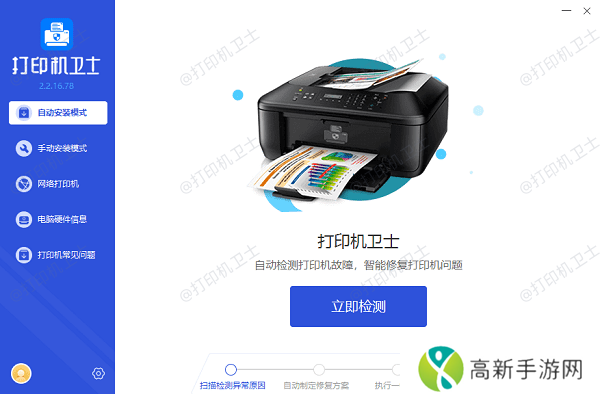
②软件便会自动检测打印机型号匹配驱动以及检测打印机存在的问题;
③根据检测结果点击“一键修复”软件便会进行下载安装驱动,同时解决修复打印机问题。

以上就是惠普打印机连接wifi的方法教程,希望对你有所帮助。如果有遇到打印机连接、共享、报错等问题,可以下载“本站”进行立即检测,只需要一步便可修复问题,提高大家工作和打印机使用效率。
- 如何免费观看无人区高清电影推荐安全平台与观看技巧
- 监狱建造师剧情攻略监狱建造师剧情攻略
- 黑悟空更新后如何挑战才能取得更高排名
- 旧版九幺免费版下载:探索经典游戏的魅力
- 《战争机器》制作人质疑育碧选择弥助担任《刺客信条:影》主角
- 复古与现代碰撞!雪漫天RETRO NANO蓝牙解码耳放即将亮相
- 索尼高管:PS掌机用户玩PS5更频繁!
- 魔兽世界法师文档存储器任务介绍
- 《尼尔》新作要来?齐藤阳介确认2025年将有消息
- 如何获取少女大全韩剧更新时间表随时追剧不再错过每一集!
- 《战争机器》制作人困惑AC影主角是黑人:看不懂育碧
- 85岁老母《动物森友会》停服不舍,完全版助其离线圆梦
- 2025年伊甸直飞直达入口畅享未来空中旅行新体验
- 索尼CEO盛赞《神秘海域》:永远改变了游戏行业
- 雷霆战神中文版无限钻石怎么下载雷霆战神攻略手游
- 广汽华为强强联手,全栈式合作助力广汽智能化转型











